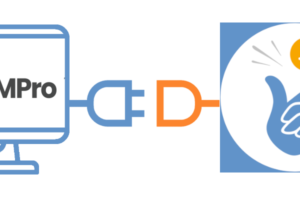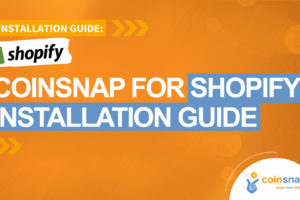Guide d’installation de Coinsnap pour WooCommerce
Si tu utilises une boutique en ligne avec WooCommerce, l’intégration des paiements Bitcoin et Lightning est facile avec le plugin Coinsnap pour WooCommerce.
Il suffit d’installer le plugin, de le relier à ton compte Coinsnap et tes clients peuvent payer avec Bitcoin et Lightning. Toutes les transactions Bitcoin entrantes sont immédiatement transmises à ton portefeuille Lightning et créditées.
- Boutique de démonstration WooCommerce Coinsnap : https://woocommerce.coinsnap.org/
- Article de blog : https://coinsnap.io/accept-bitcoin-in-woocommerce/
- WordPress : https://wordpress.org/plugins/coinsnap-for-woocommerce/
- GitHub : https://github.com/Coinsnap/Coinsnap-for-Woocommerce
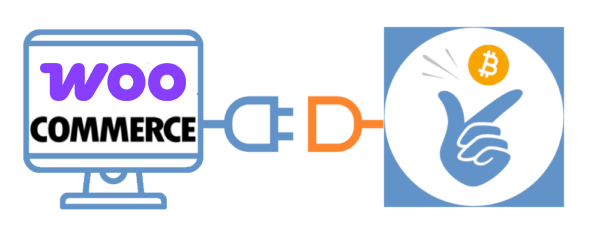

Tu trouveras facilement le plugin Coinsnap pour Woocommerce sous Plugins / Ajouter un plugin [1] si tu saisis Coinsnap dans le champ de recherche [2]. Il te suffit ensuite de cliquer sur Installer maintenant dans le plugin Coinsnap pour WooCommerce [3] et WordPress l’installera pour toi.
Ensuite, tu dois activer le plugin en cliquant sur Activer et entrer ton identifiant de magasin Coinsnap et ta clé API (les deux se trouvent dans ton compte Coinsnap).
Et maintenant, tous tes produits ou offres dans ta boutique peuvent être payés avec Bitcoin Lightning !
Coinsnap pour le plugin WooCommerce
depuis le répertoire WordPress
Avec le plugin de paiement Coinsnap for WooCommerce, Coinsnap offre la possibilité d’intégrer rapidement et facilement les paiements en bitcoins dans la boutique WooCommerce.
Tu peux télécharger le plugin directement depuis le Marketplace de WordPress ou l’installer directement depuis ton installation WordPress.
Si tu as déjà installé WooCommerce, connecte-toi à ton compte WordPress.
(1) Appelle le backend de WordPress et va sur Plugins > Add New.


(2) Saisis “Coinsnap” dans la barre de recherche et clique sur “Installer”.
Active ensuite le plugin.
Le plugin Coinsnap pour WooCommerce est maintenant installé avec succès et est répertorié comme méthode de paiement supplémentaire dans les paramètres de WooCommerce sous l’élément de menu Paiements.
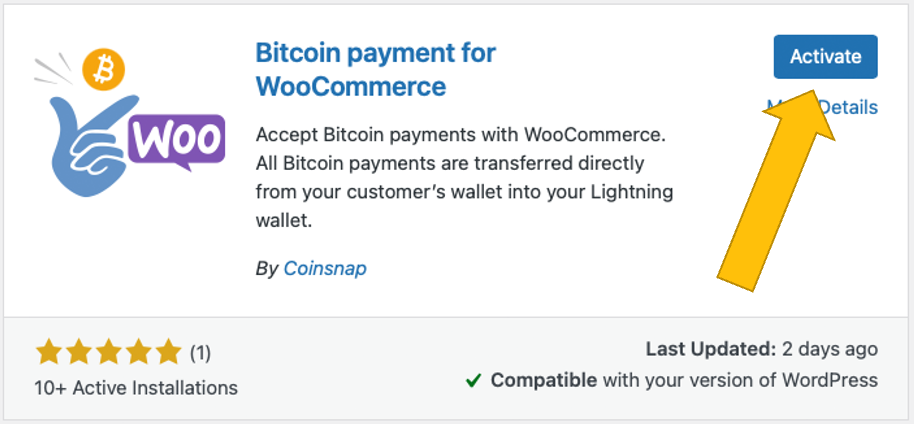
Connecter le compte Coinsnap au plugin WooCommerce
Paramètres de WooCommerce Coinsnap
Après avoir installé et activé le plugin Coinsnap pour WooCommerce, tu dois procéder aux réglages de Coinsnap. Va dans WooCommerce / Paramètres dans la barre latérale noire à gauche. Ouvre l’onglet des paramètres de Coinsnap (sur la droite).
Après avoir cliqué sur le lien fourni ou être allé dans l’onglet des paramètres de Coinsnap, tu verras d’abord apparaître en rouge le message Erreur de connexion à Coinsnap [1]. Cela signifie que tu dois maintenant saisir ton identifiant de magasin Coinsnap [2] et ta clé API Coinsnap [3] dans les deux champs correspondants ci-dessous.
Tu trouveras ces informations dans ton compte Coinsnap, dans la section des paramètres de la boutique. Si tu n’as pas encore de compte Coinsnap, tu peux t’inscrire en utilisant le lien suivant : Inscription à Coinsnap.
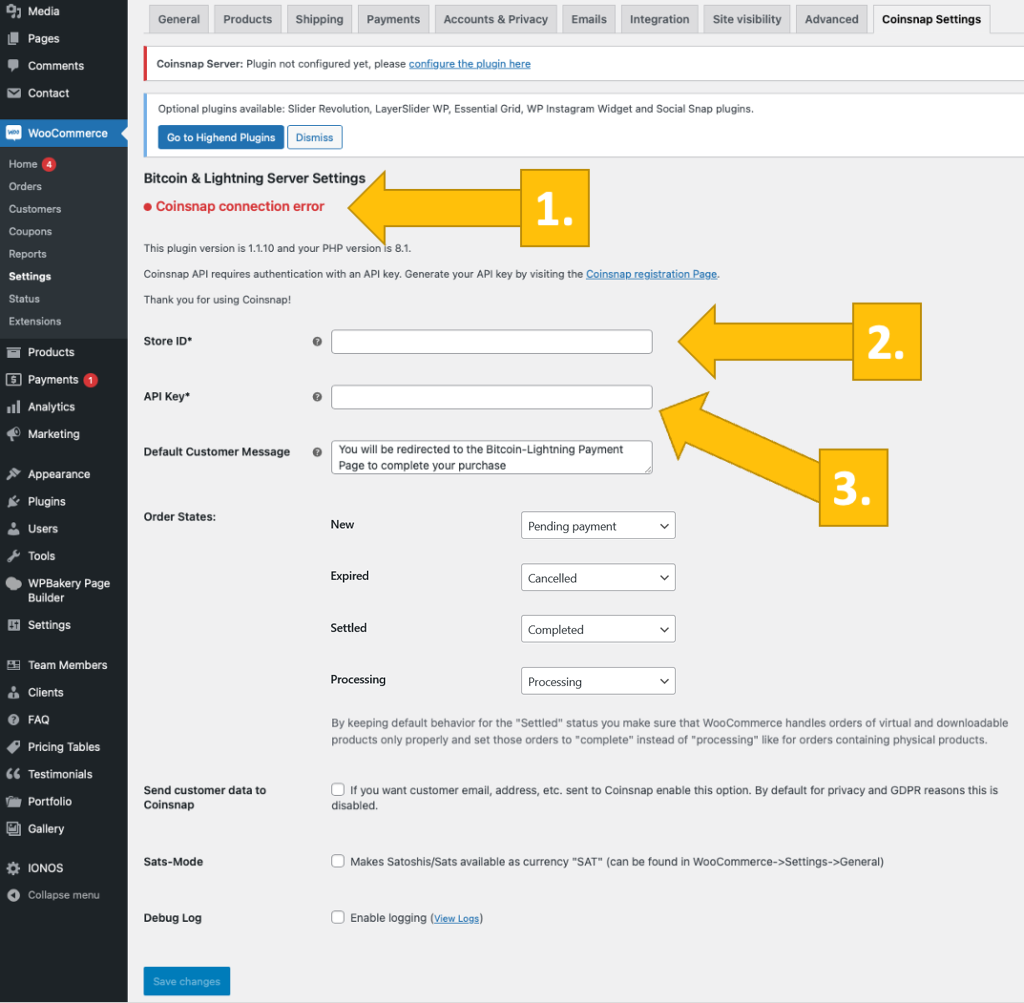
Paramètres de la boutique Coinsnap
Dans le backend de Coinsnap, va dans l’élément de menu Paramètres, puis clique sur Magasin dans le champ bleu.
Tu y trouveras l’identifiant du magasin Coinsnap [1] et la clé API Coinsnap [2]. Copie-les l’une après l’autre dans les champs correspondants des paramètres de WooCommerce Coinsnap (voir ci-dessus).
Clique ensuite sur le bouton Enregistrer les modifications en bas de la page pour appliquer et enregistrer les paramètres.
Une fois que tu as saisi et enregistré les données Coinsnap dans les paramètres Coinsnap de WooCommerce, tu verras le message vert Le serveur Coinsnap est connecté en haut de l’onglet. Cela signifie que toutes les conditions techniques sont désormais réunies pour que WooCommerce puisse afficher les transactions en bitcoins du portefeuille de tes clients vers ton portefeuille. Il ne reste plus qu’une dernière étape et tu pourras vendre en bitcoins !

Connecter le serveur BTCPay au plugin WooCommerce
Coinsnap pour WooCommerce Paramètres du serveur BTCPay
Après avoir installé et activé le plugin Coinsnap Bitcoin Donation, tu dois configurer les paramètres de Coinsnap.
Pour cela, rends-toi sur WooCommerce [1] -> Settings [2] dans la barre latérale gauche de ton backend WordPress.
Ensuite, sélectionne l’onglet Coinsnap Settings [3] et sélectionne le serveur BTCPay comme fournisseur de paiement [4].
N’oublie pas de cliquer sur le bouton bleu Save en bas à gauche !
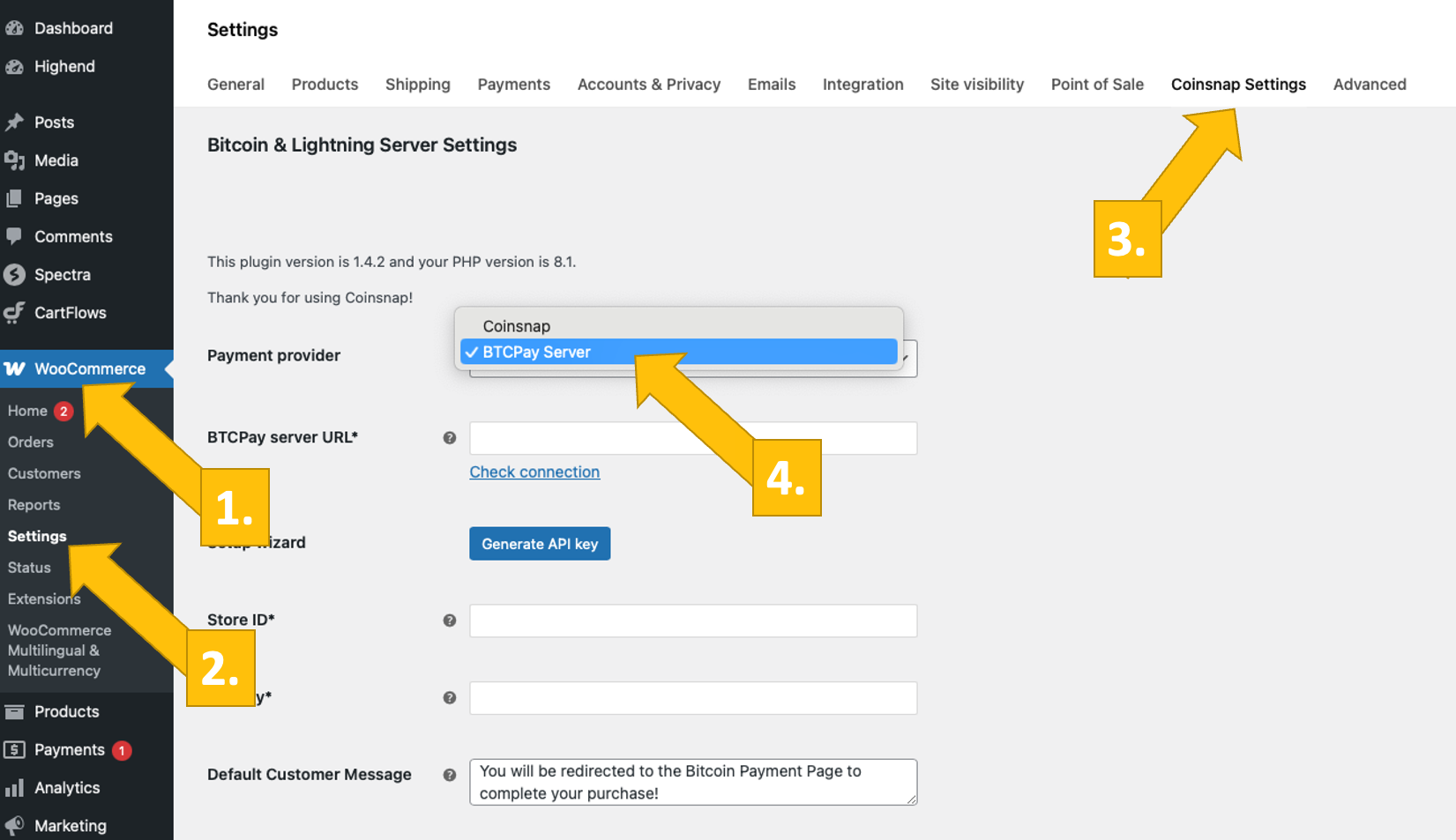
Connecte-toi maintenant à ton serveur BTCPay.
Une fois que tu as fait cela, entre l’URL de ton serveur BTCPay dans le champ URL* du serveur BTCPay [1].
Ensuite, clique sur le bouton Générer une clé API [2].
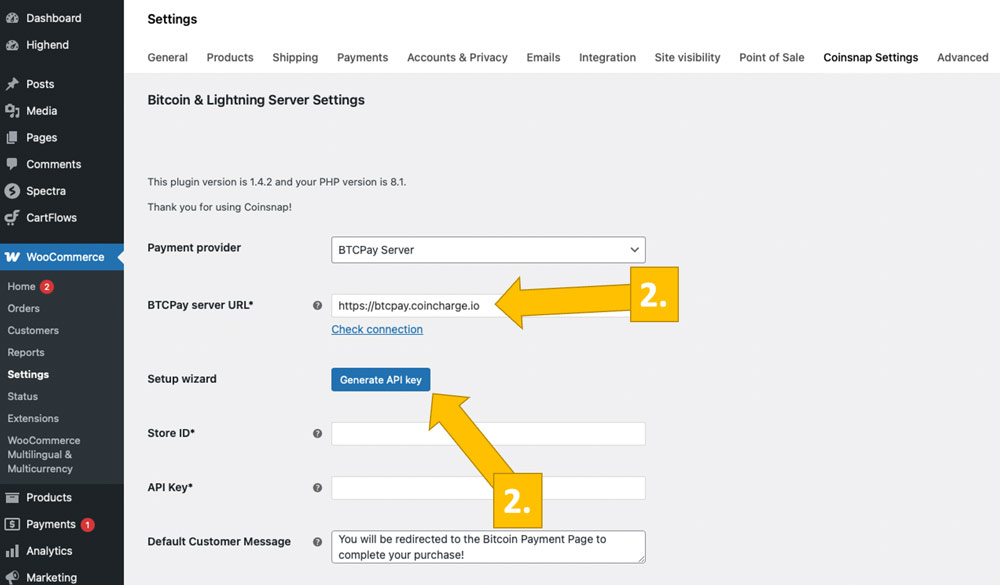
Tu seras alors redirigé vers ton serveur BTCPay.
Sélectionne ta boutique [1] puis clique sur continuer [2].

Dans la fenêtre suivante, entre le nom de ton magasin en haut [1] puis clique sur autoriser l’appli [2].

Ton serveur BTCPay est maintenant connecté avec succès à ta boutique en ligne via le plugin Coinsnap pour WooCommerce !
(Regarde l’indicateur de réussite vert ci-dessus !)

Paramètres de paiement WooCommerce
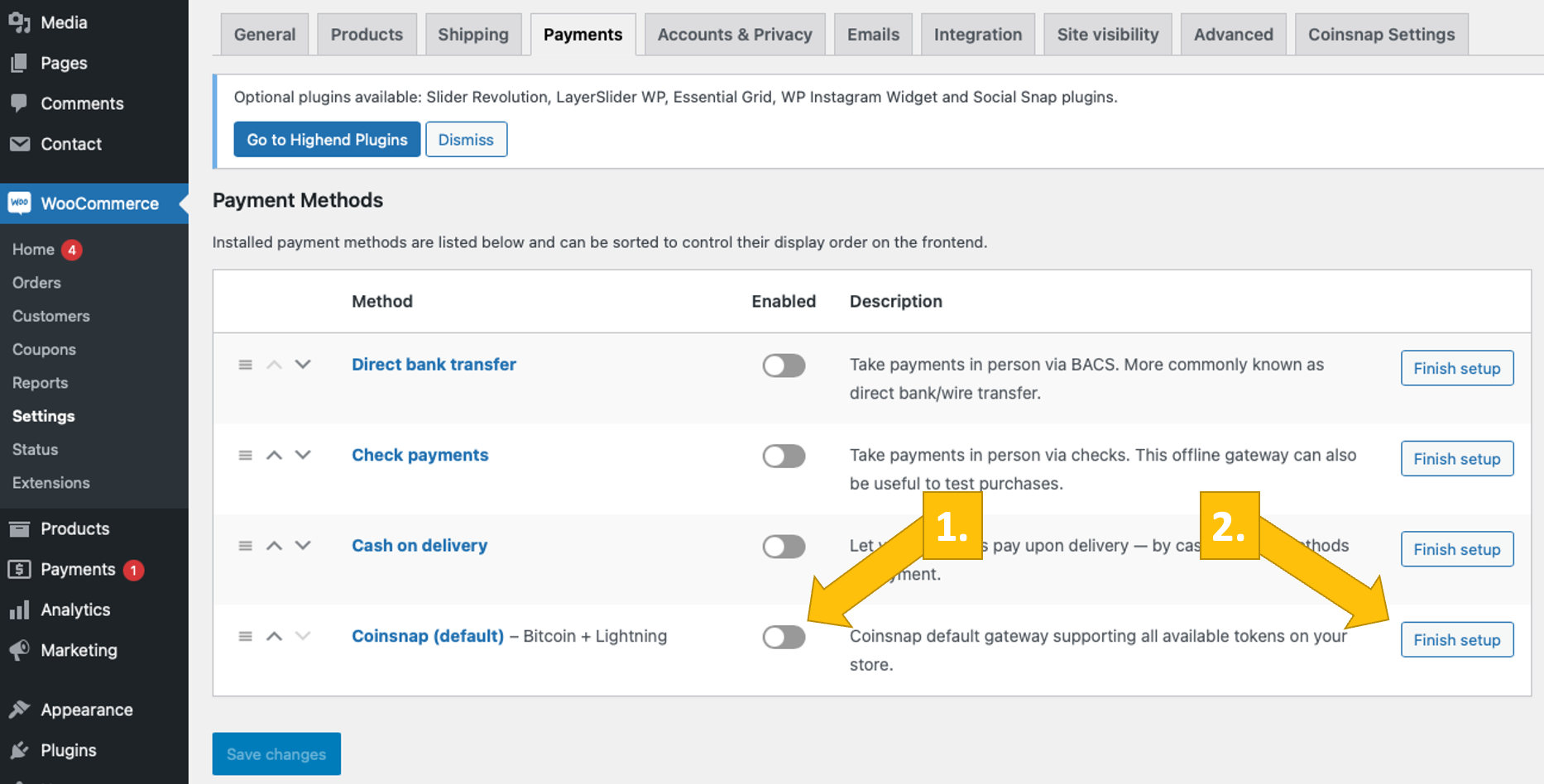
Ouvre maintenant l’onglet Paiements dans les paramètres de WooCommerce et tu verras une liste des méthodes de paiement disponibles.
[1] Active Coinsnap : Active Coinsnap comme option de paiement en faisant glisser le commutateur vers la droite.
[2] Paramètres individuels : Tu peux personnaliser le processus de paiement avec Coinsnap pour adapter le parcours client à tes besoins. Pour cela, clique sur le bouton Terminer la configuration ou Gérer .
Effectuer des réglages individuels
En cliquant sur “Complete setup” ou “Manage”, tu accèdes à la page des réglages détaillés. Il est possible d’effectuer ici des ajustements qui s’affichent au client lors de la procédure de paiement.
[1] Activé/Désactivé: Vérifie que la case est cochée et que la passerelle est activée.
[2] Titre: Tu peux modifier ici le nom du mode de paiement, par exemple en “Paiement bitcoin/éclair”.
[3] Message du client: ici, tu peux indiquer à ton client ce qui l’attend dans les prochaines étapes.
[4] Texte du bouton: Tu peux aussi modifier le texte du bouton qui déclenche le paiement proprement dit et génère le code QR pour le paiement de ton client, par exemple en “Je veux payer avec Bitcoin maintenant !”
[5] Icône de passerelle: tu peux ici télécharger un symbole ou une icône de ton choix qui illustre la méthode de paiement Bitcoin Lightning dans ta caisse. Cette image sert d’indicateur visuel d’une option de paiement ou d’une passerelle spécifique qui sera affichée au client au moment du passage en caisse.
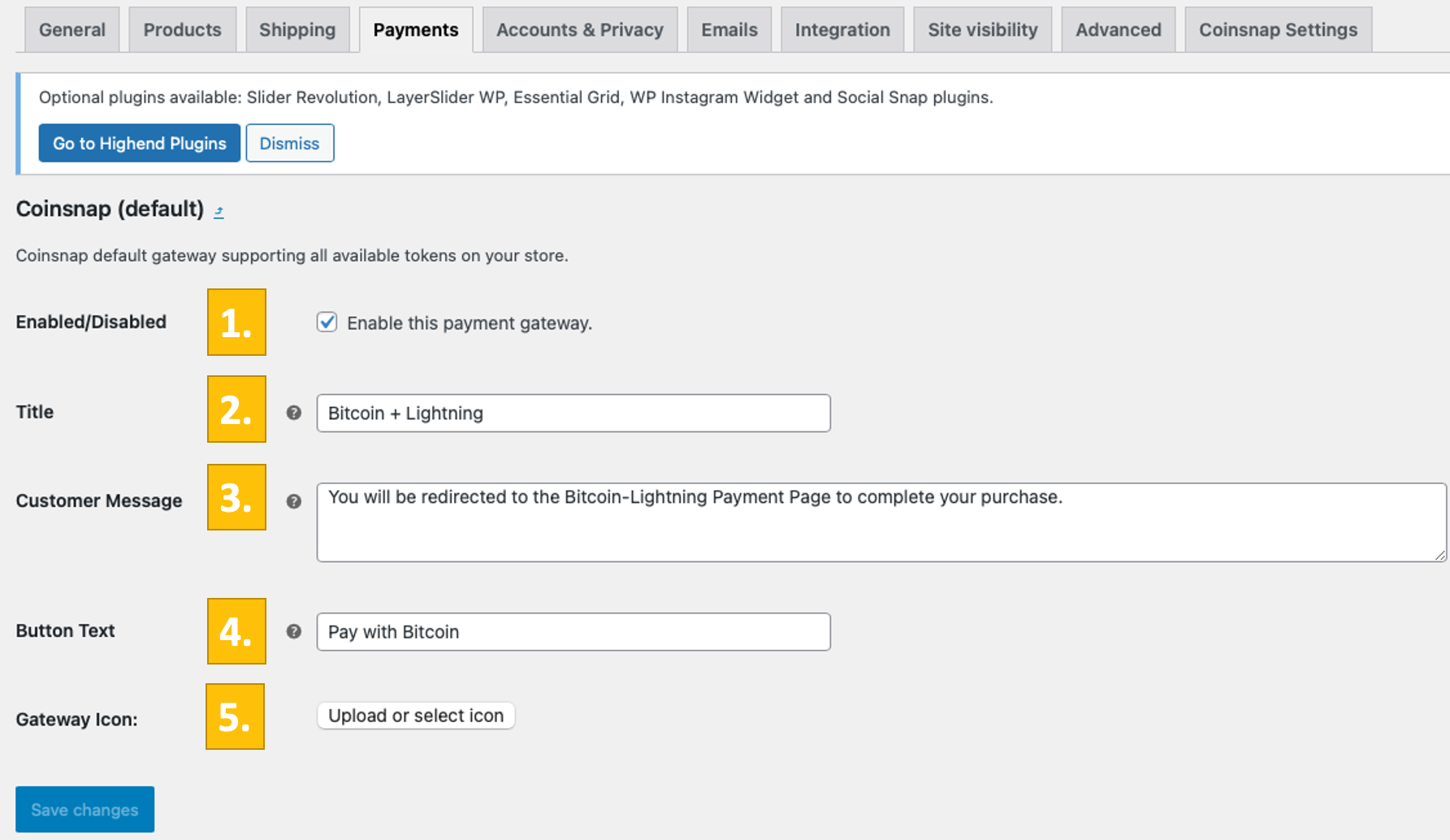
Teste le paiement dans la boutique WooCommerce
Une fois tous les réglages effectués, il faut effectuer une transaction test.
Passe une commande dans ta boutique en ligne WooCommerce et recherche Bitcoin et Lightning Payment parmi les options de paiement disponibles.
Choisis cette méthode et clique sur Payer avec des bitcoins.
Tu seras redirigé vers la page de paiement en bitcoins pour terminer l’achat.
La page de paiement par Bitcoin s’affiche maintenant et offre au payeur la possibilité de payer avec Bitcoin ou Lightning.
Les deux méthodes sont intégrées dans le code QR affiché.
Après un paiement réussi, la facture peut être consultée en détail.